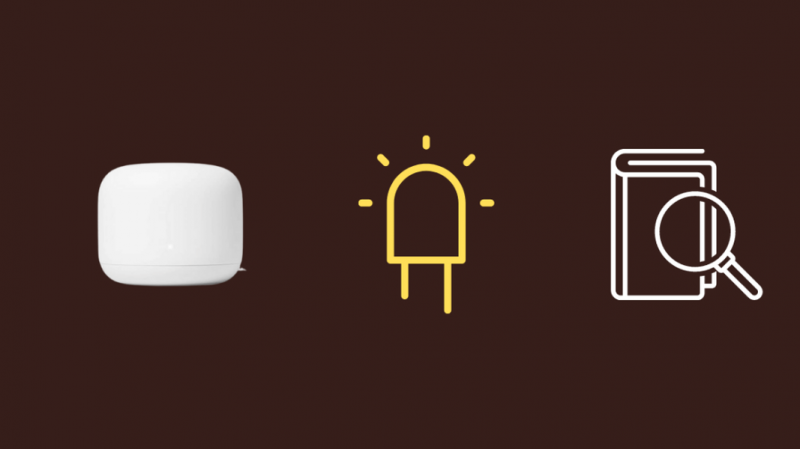しばらくの間、Nest Wi-Fi システムを使用しています。ほとんどの場合は正常に動作しますが、黄色のライトがランダムに点滅し始め、インターネット接続が失われます。
重要な仕事の電話や緊急時に接続が切断されたくなかったので、黄色のライトが何を意味するのかを突き止め、問題のより恒久的な解決策を見つける必要がありました.
見つけたものは何でもコンパイルし、問題に対する多くの適切な修正を行いました。次に、見つけたものを使用してこのガイドを作成し、黄色に点滅している Nest Wi-Fi を修正できるようにしました。
Nest WiFi の黄色のライトの点滅は、インターネット接続が失われたことを示します。 Nest WiFi の黄色のライトの点滅を修正するには、モデムとルーターを再起動します。
Nest WiFi の黄色のライトは何を意味しますか
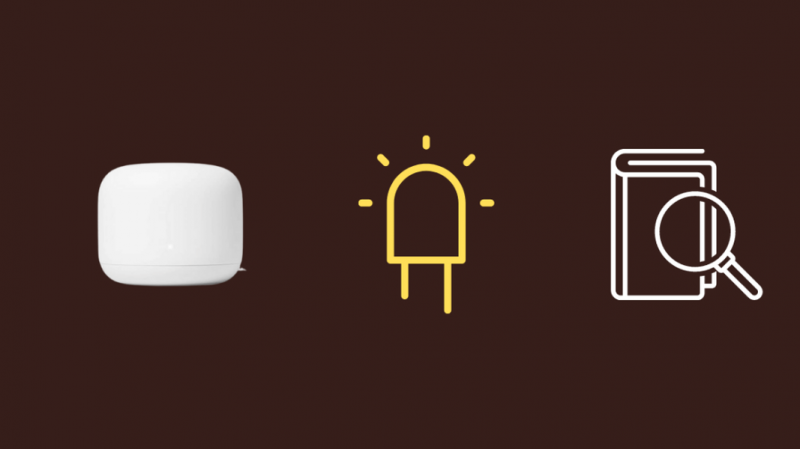
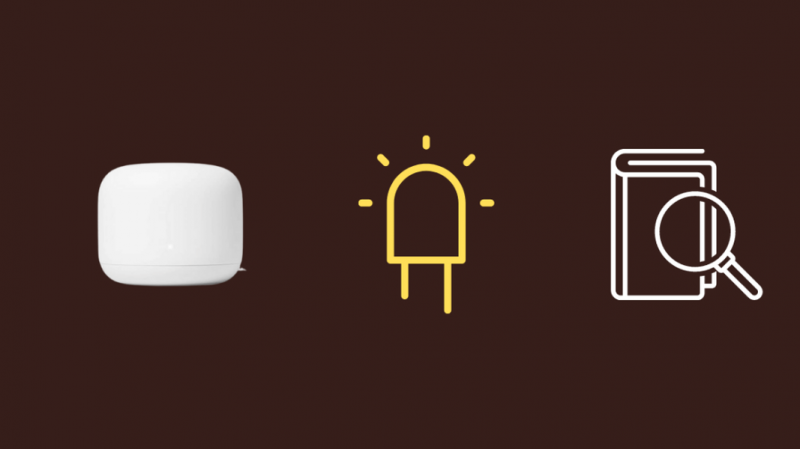
Nest Wi-Fi ルーターには 3 種類の黄色のライトがあります。そのうちの 2 つは、開始する必要がある出荷時設定へのリセットの結果として表示されます。
黄色のライトが速く点滅している場合は、リセット ボタンを押したままにして、ルーターを工場出荷時の設定にリセットしていることを示します。
ライトが黄色に点灯している場合は、ルーターが出荷時設定にリセットされていることを意味します。
しかし、最も問題のあるステータス ライトは、点滅する黄色のライトです。
ルーターが接続を失い、ネットワーク エラーが発生したことを示します。
次のセクションでは、問題を解決してインターネットを元に戻す方法について詳しく説明します。
モデムとルーターへの適切なイーサネット接続を確認する
モデムとルーターの間、または壁からモデムへの接続が緩んでいると、黄色のライトが点滅することがあります。
これらの接続とそのケーブルに損傷がないかチェックし、損傷したケーブルがある場合は交換します。
すべての接続が完全で、所定の位置に留まっていることを確認してください。
イーサネット コネクタの小さなクリップが壊れていたり、緩んでいないかどうかを確認します。
彼らはケーブルを所定の位置に保ち、壊れている場合は、次のような高品質のCat6またはCat8ケーブルを入手することをお勧めします Orbram Cat8 イーサネット ケーブル .
モデムとルーターを再起動します
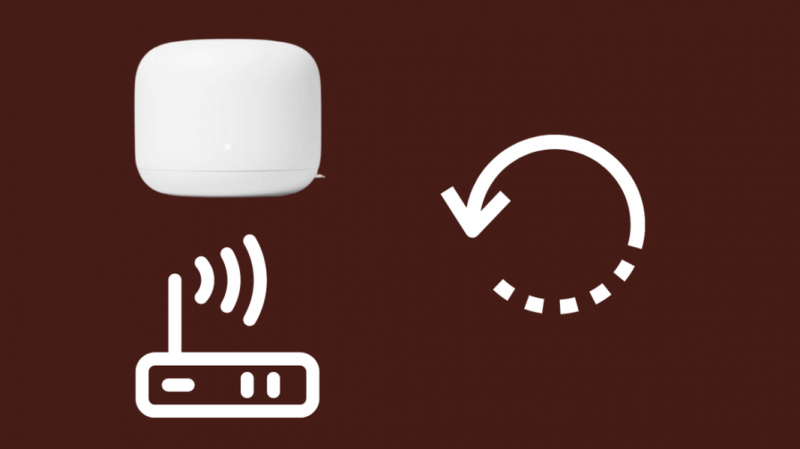
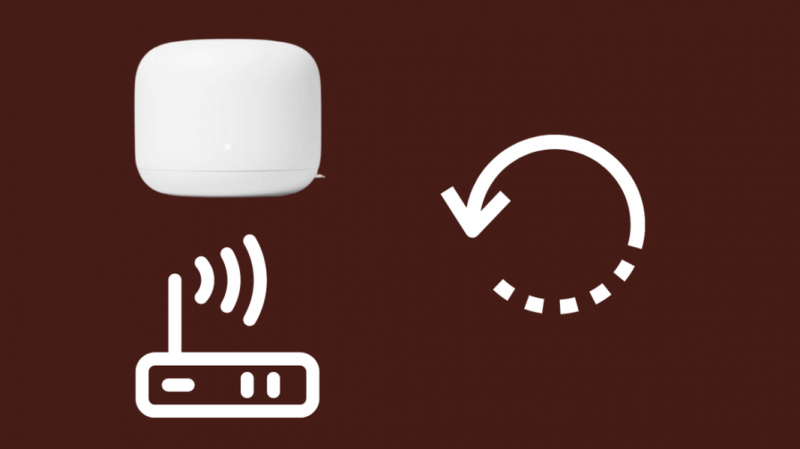
Nest Wi-Fi またはインターネット プロバイダのモデムをオンにした後に発生した設定変更が原因で発生した可能性がある問題は、再起動すると解決する場合があります。
Nest Wi-Fi とモデムを完全に再起動するには、次の手順に従います。
- モデムと Google Nest Wi-Fi ルーターを含むすべてのネットワーク デバイスを電源コンセントから外し、すべてのデバイスのすべてのインジケーター ライトが消えるまで待ちます。
- モデムのみに電源を再接続します。
- モデムのすべてのライトが再び点灯するまで待ちます。
- すべてのイーサネット接続が完全に安全であることを確認してください。
- Nest Wi-Fi ルーターの電源を再接続し、電源が完全にオンになるまで待ちます。
- 追加のデバイスまたはルーターに電源を再接続します。
- Google Home アプリを閉じて、もう一度開きます。
- 実行する メッシュテスト すべてが再び機能するかどうかを確認します。
構成を確認してください


通常、Nest Wi-Fi はかなり一般的な標準である DHCP をデフォルトで使用するため、構成チェックは必要ありません。
ただし、ISP が PPPoE などの DHCP 以外のものを使用している場合や、静的 IP を使用している場合は、構成を確認する必要があります。
WAN 設定を編集するには、まず Nest Wi-Fi をオフラインにする必要があります。
これを行うには、モデムから Nest Wi-Fi への接続を切断してから、次の手順に従います。
- Google ホーム アプリを開きます。
- [Wi-Fi] > [設定] > [高度なネットワーク] に移動します
- WANを選択
- ネットワークの種類に応じて、DHCP、静的、または PPPoE を選択します。
静的 IP モードの場合、ISP から提供された IP アドレス、サブネット マスク、およびインターネット ゲートウェイを入力する必要があります。
PPPoE 接続の場合は、ISP から提供されたユーザー名とパスワードを入力します。
Nest Wi-Fi の場所を変更する
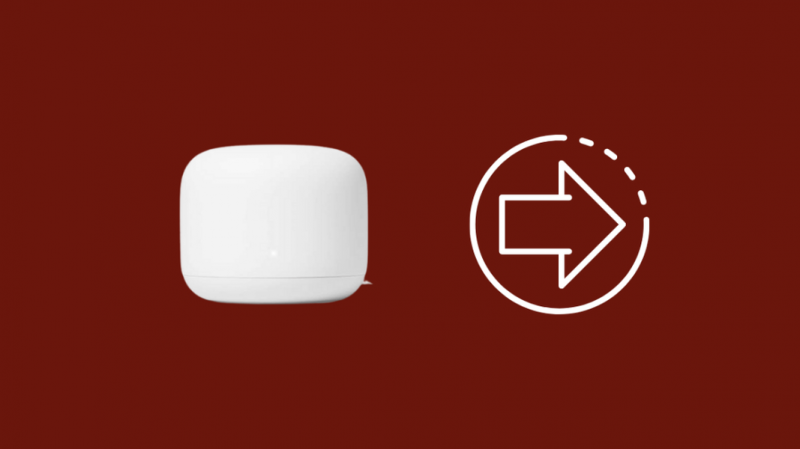
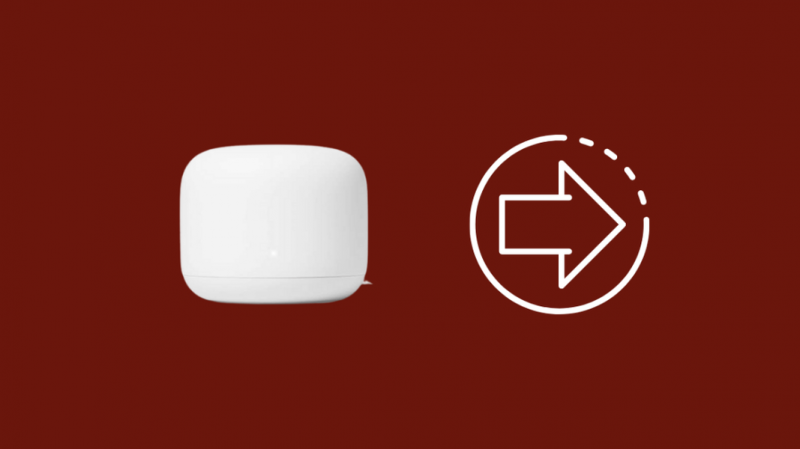
Nest Wi-Fi は、ISP のモデムを介してインターネットに接続します。
Nest Wi-Fi をモデムに近づけてみます。
黄色のライトが見えなくなった場合は、ルーターと Nest Wi-Fi の間に何か干渉していた可能性があります。
ルーターとモデムは、壁やその他の金属製の物体からの干渉を受けないように、できればより開けた場所に設置してください。
他のネットワーク デバイスを切断する
これはより強引な方法かもしれませんが、解決策になる可能性があります。
Nest Wi-Fi に接続されているデバイスが多すぎると過負荷になり、インターネットへの接続が失われる可能性があります。
デバイスを 1 つずつ Wi-Fi ネットワークに接続してみてください。
Nest Wi-Fi が一度に接続できるデバイスの数を把握し、インターネット接続を維持して、その制限を回避してみてください。
ルーターを出荷時設定にリセットする
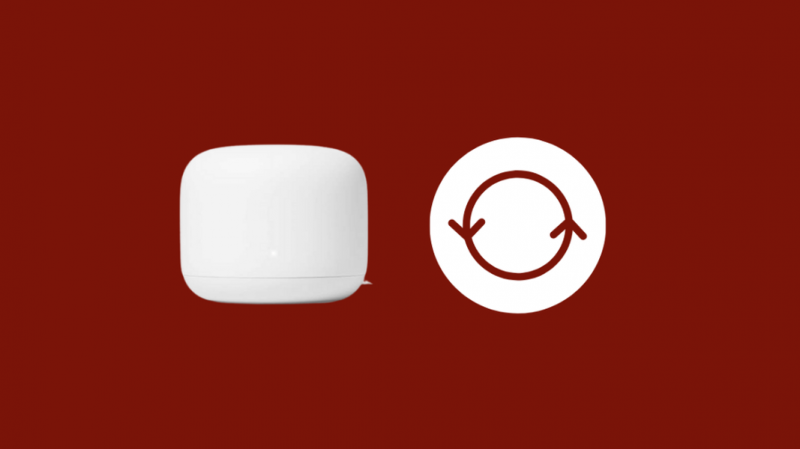
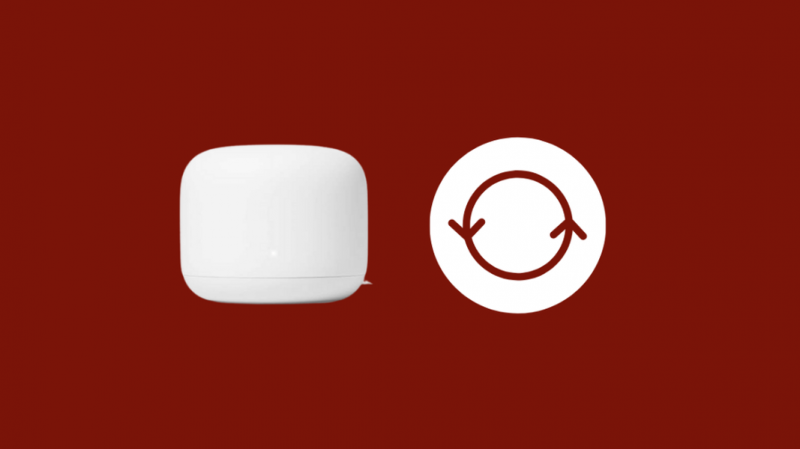
Nest Wi-Fi ルーターを出荷時設定にリセットすると、すべての設定と構成が消去されます。
Nest ルーターを再び使用するには、セットアップ プロセスをもう一度実行する必要があります。
ルーターを出荷時設定にリセットするには、次の手順に従います。
- ルーターの底面にある出荷時設定へのリセット ボタンを見つけます。
- リセットボタンを 10 秒間押し続けます。ライトが黄色に点滅し、黄色に変わります。黄色一色になったらボタンを離します。
- 工場出荷時設定へのリセットが発生するまでに最大 10 分かかる場合があり、リセットが完了すると LED が白く点滅します。
- デバイスが Google Home アプリに表示されます。最初に Nest Wi-Fi をセットアップしたときに行った手順に従って、デバイスを取り外して再度追加します。
また、所有している場合は、Google Home をリセットしてみてください。これを行うには、次の手順を実行します。
- マイクのミュート ボタンを約 15 秒間押し続けます。
- Google Home は、リセット中であることを知らせます。
黄色いライトが速く点滅している場合
黄色のライトがすばやく点滅している場合は、Nest Wi-Fi が現在出荷時設定へのリセット中であることを示します。
これは、自分で工場出荷時設定へのリセットを行っている場合にのみ表示されます。
リセットを試みていないのに、黄色が速く点滅している場合は、Google サポートにお問い合わせください。
最終的な考え
Nest Wi-Fi は、次のようなさまざまな ISP で動作する有能なデバイスです。 センチュリーリンク と AT&T ステータスライトの助けを借りてのみそれを行うことができますが、正確に何が問題なのかを知らせることができます.
それらの意味は少し不可解ですが、非常に有益です。
白色のライトがオンとオフを交互に繰り返すことで、Nest Wi-Fi ルーターが起動中であることがわかります。
同時に、赤色のライトは重大な障害を示している可能性があります。
できるだけ早く解決策を見つけられるように、Nest Wi-Fi が伝えていることに注意してください。
あなたも読書を楽しむことができます
- Google Nest Wi-Fi はゲームに適していますか?
- Google Nest Wi-Fi はギガビット インターネットをサポートしていますか?エキスパートのヒント
- Google Nest Wi-Fi は Xfinity で動作しますか?セットアップ方法
- Google Nest Wi-Fi は Spectrum で動作しますか?セットアップ方法
- Google Nest は HomeKit で動作しますか?接続方法
よくある質問
Nest WIFI をリセットするにはどうすればよいですか?
Google Home アプリを開き、デバイスの名前をタップします。次に、[設定] > [Wi-Fi ポイントを工場出荷時設定にリセット] > [工場出荷時設定にリセット] に移動します。
これにより、すべてのデータと設定が消去され、Google アカウントからデバイスが削除されます。
Nest WIFI が切断され続けるのはなぜですか?
さまざまな理由が考えられますが、切断の問題を解決する最も簡単な方法は、Nest Wi-Fi ルーターと ISP モデムを再起動することです。
Google ホームで Nest WIFI を削除するにはどうすればよいですか?
Google Home アプリを開き、Nest Wi-Fi をタップして、[設定] ページに移動します。そこから、[デバイスの削除] > [削除] に移動します。
Nest WIFI を管理するにはどうすればよいですか?
Google Home アプリを開き、デバイス セクションで Nest Wi-Fi を探します。デバイス名をタップして Nest Wi-Fi を管理します。